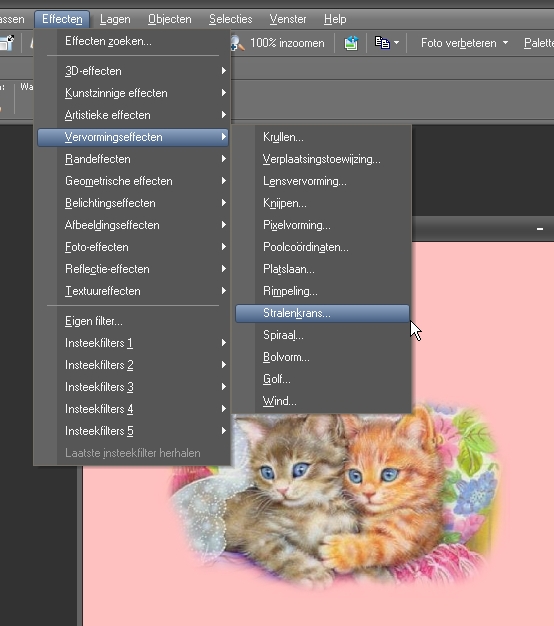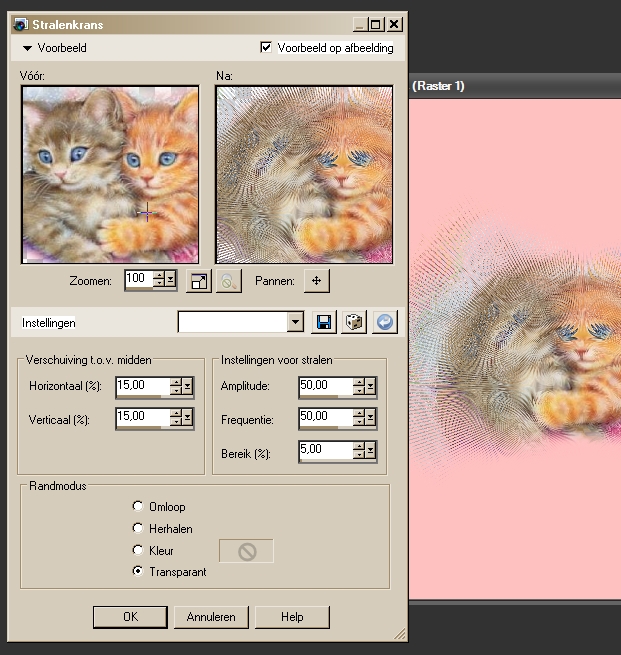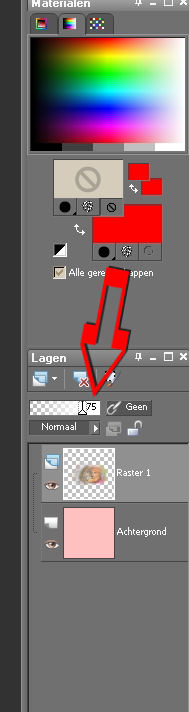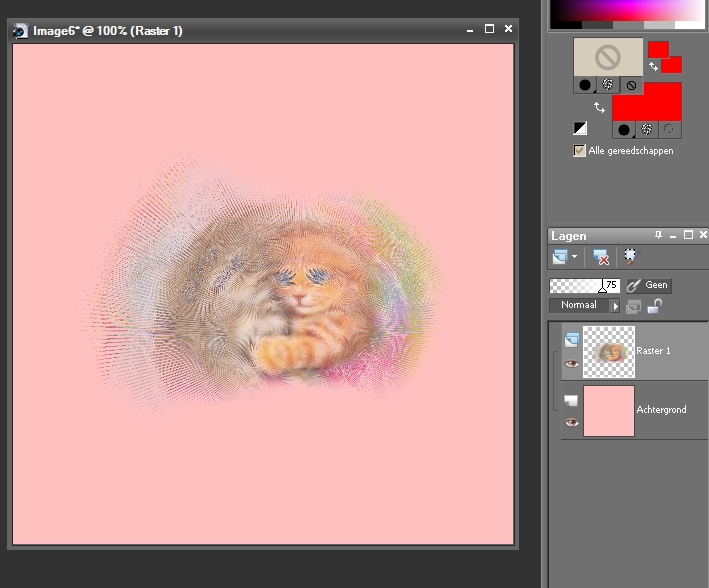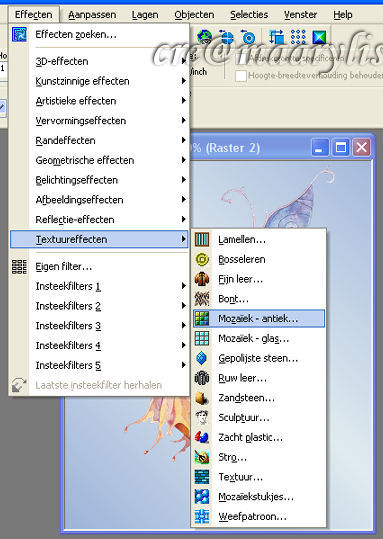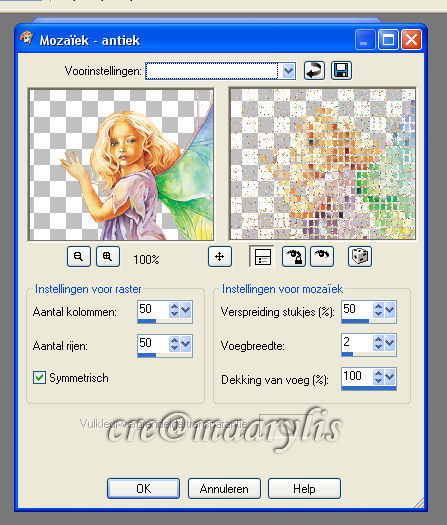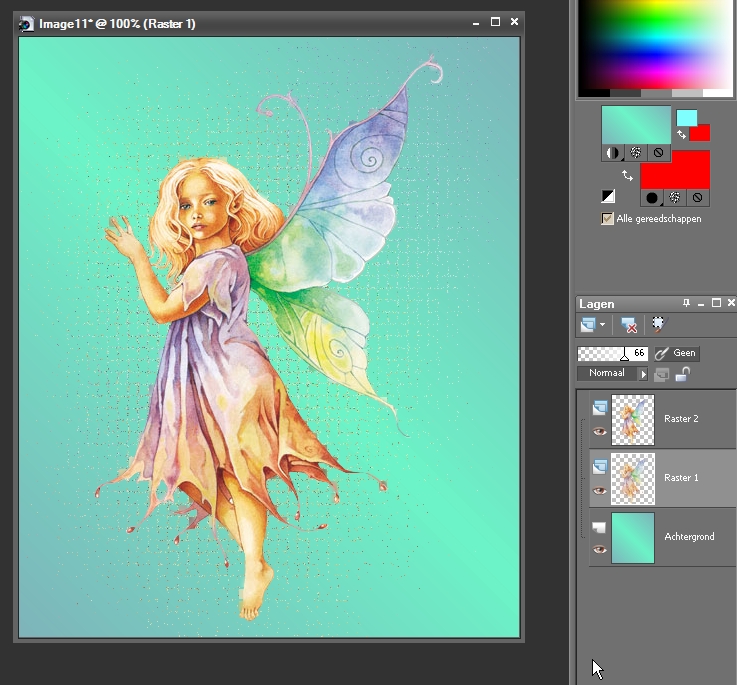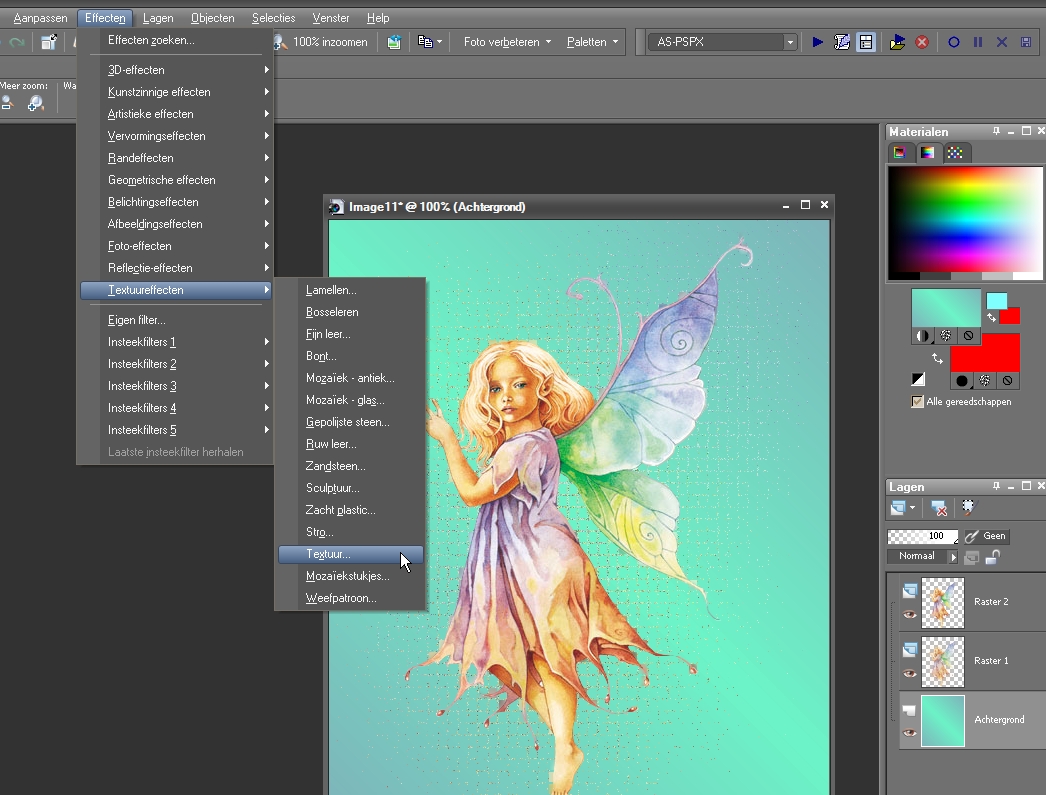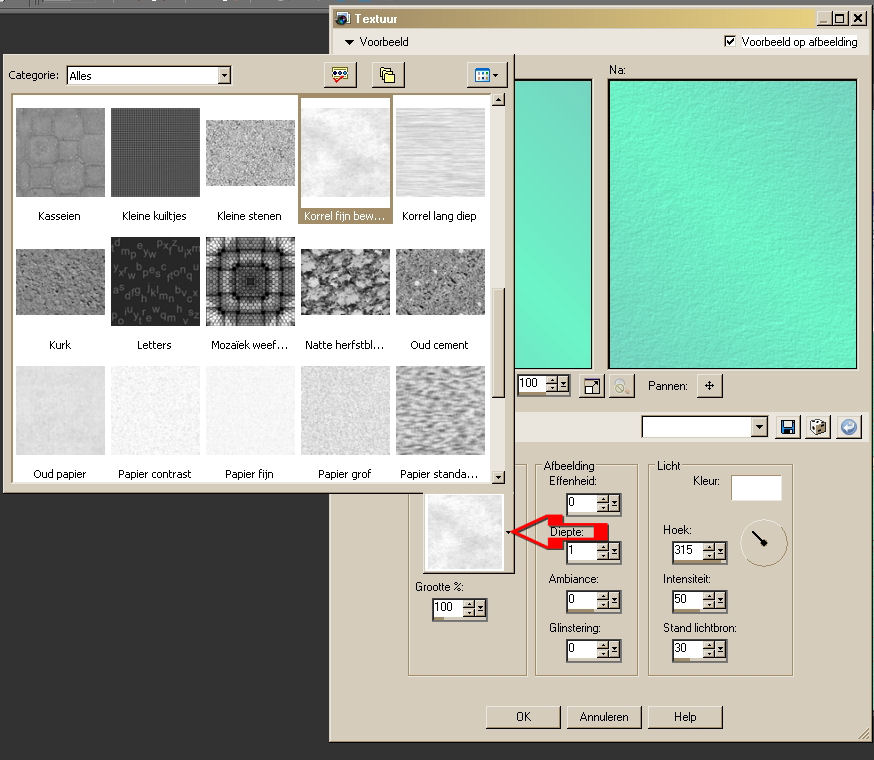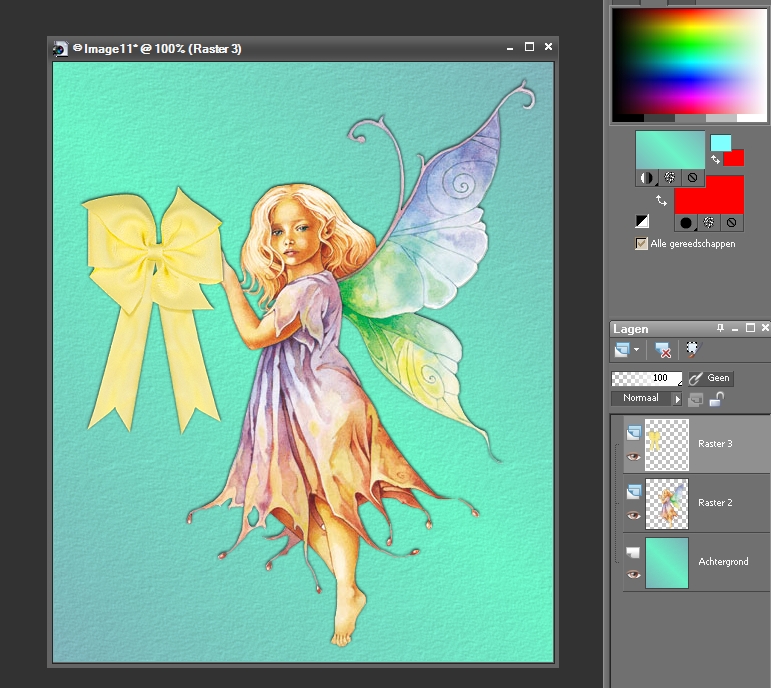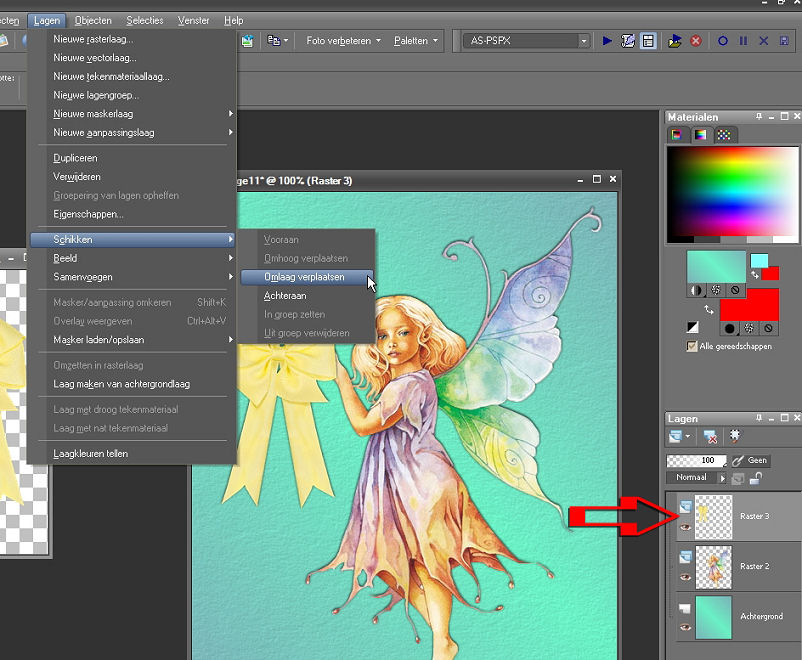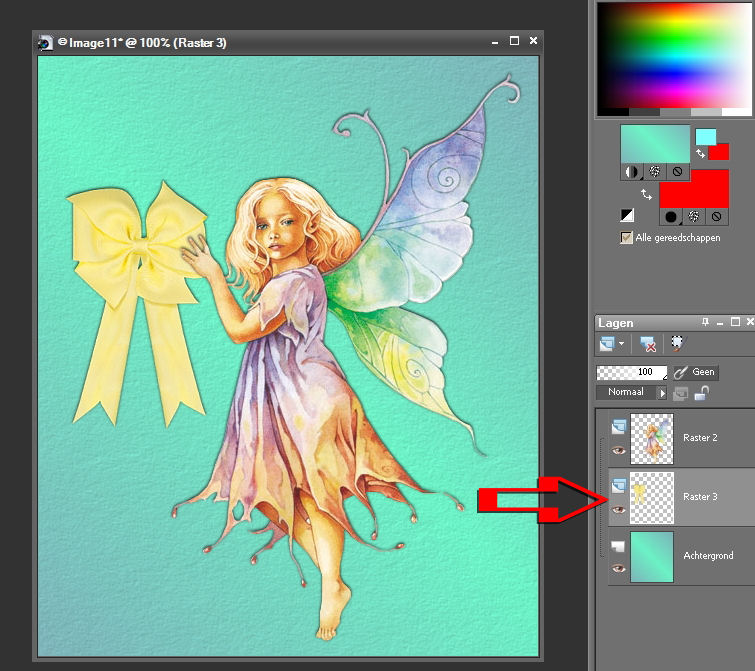| Download
Hier vind je de tubes Paint Schop Pro X2 |
De lesjes in PSP X2 Lesje 20 Als alles niet zichtbaar is even scrollen a.u.b. |
Klik hier voor de verschillen van versie X3 met de vorige versies HIER KLIKKEN
Graag de lesjes maken gelijk opgeven en in voorbeeld a.u.b.
| 01-
|
Verleden keer hebben we leren werken met tubes, en die tubes
geplakt, en verkleint, en gekopieerd en dergelijke meer. Maar net zoals een echte kunstenaar, besteden we ook aandacht aan onze achtergrond van ons schilderij. We hebben in het verleden telkens gewerkt met een effen kleur - of een kleurverloop, of een patroon, maar we kunnen er nog meer effecten aan geven. Indien ik alle effecten, zou moeten uitleggen - per apart effect tja dan zit ik hier morgen te typen.... Dus ik zal een beetje selectief tewerk moeten gaan en aan jullie de goede raad, probeer het uit !!! Maar we zullen het nog eens toelichten. De effecten kennen we eigenlijk al een beetje, - uit de tekst - afschuining binnen - slagschaduw - dat stond allemaal onder "effecten" - dat waren 3D effecten. Maar er is veel meer. Er zijn kunstzinnige effecten - artistieke effecten - vervormingeffecten - randeffecten - geometrische effecten - belichtingseffen - afbeeldingeffecten - reflectie-effecten - en tenslotte last but not least - textuureffecten. En als ik nog zeg, dat onder elke soort er nog een massa keuze is.... Maar laten we er eentje uitkiezen - versie X2 spreken we over - vervormings effecten Dus we hebben een afbeelding geopend, gevuld met kleur of.... en daar een tube op gekopieerd als nieuwe laag. Pas wel op dat die tube laag actief is - dwz, blauw gekleurd. Nu gaan we die tube een beetje vervormen - en we kiezen voor nstralenkrans. |
| 02-
|
En zoals bijna altijd - een nieuw venster, om je instellingen te
plaatsen zoals je zelf wilt - dus mogelijkheden genoeg. Nu is onze tube vervormd, en dus eigenlijk niet zo mooi meer, maaaar nu komt het trucje.... |
| 03-
|
We gaan naar ons lagenpalet - zie je daar die twee kleine -
tegenover elkaar staande pijltjes - kijk maar het screentje - rode
pijl. Er staat zelfs 100 in dat rijtje. Welnu, we gaan aan die pijltjes trekken, naar links en je zal dat getal - die 100 - dus zien verminderen, en je trekt zover aan die pijltjes totdat je vindt dat het ok is. |
| 04-
|
Hier heb ik de laagdekking - want zo heet dat dus - op 75 gezet - nu kun je die laag desgewenst nog ietsjes naar boven of naar 1 kant verplaatsen... niet teveel, |
| 05-
|
En nu zullen we onze tube nog eens kopiŽren en plakken als
nieuwe laag en nu lijkt het alsof tube een uitstraling heeft en
hebben we het effect gecreŽerd. Zo kun je ook een golf - effect of een wind - effect geven. Ik zou zeggen - kies maar uit. |
| 06-
|
Ik wil met jullie toch nog eens een effectje bekijken uit de
grote serie van de textuureffecten, en ik koos uiteraard voor iets
wat ik zelf wel graag zie. Terug ons plaatje - nieuwe tube erop en we gaan terug op die tubelaag werken. Nu kiezen we daar eens voor "mozaiek - antiek". |
| 07-
|
En opnieuw een keuze venster -- hoe moet alles staan. Keuze genoeg om alles ook zelf uit testen. We hebben dus gekozen voor het mozaiek-antiek effect en de instellingen gekozen. En ondertussen ook weer die tube - laag - daar de dekking van verminderd - zodat het mozaiek-effect ietjes zwakker overkomt, en dan terug onze tube erop geplakt. |
| 08-
|
Kijk maar in het lagenpalet, van ons afgewerkt product. Desgewenst kan je daar een tekst opzetten, zelfs nu aan de nieuwe - tubelaag slagschaduw geven enzzz. |
| 09-
|
Maar bij dat textuureffect zit nog een groot hoofdstuk, waar ik
toch nog even wil bij stilstaan. En dat is vooral bedoeld om die achtergrond - laag, een beetje meer reliŽf te geven, en niet meer die effen kleur, dus eerst je achtergrondlaag selecteren |
| 10-
|
En - jawel hoor, nog een grote keuze - kijk maar. Het eerste zien we natuurlijk het keuzevenster - maar net zoals bij kleurverlopen - zit er nog zo een klein pijltje.... klik je daarop nog eens een ganse gamma van mogelijke texturen - je kunt aan de zijdelingse balk - nog naar onderen of boven schuiven, zodat alles zichtbaar wordt - ik koos voor korrel fijn en dan zie in het rechtse kleine venstertje hoe het ongeveer wordt. Nu nog eventjes iets over lagen..... ik had het al over de "dekking van de laag" maar er is nog veeeel meer, of wat had je gedacht... |
| 11-
|
In mijn screentje heb ik de achtergrond nu met dat korreleffect
bewerkt, de tube van de fairy (het engeltje) erop geplaatst, maar ik
heb er nog een tube bijgeplaatst - met name een strik. Ik heb dus nu 3 lagen in mijn lagenpalet... Nu wil ik dat het lijkt - alsof dat engeltje de strik vasthoud... |
| 12-
|
kijk goed, nu ga ik naar "lagen" bovenaan in de menubalk en ik zie daar "schikken" en ik kan dat aangeklikte tube - die van de strik - naar onderen dus "omlaag verplaatsen" |
| 13-
|
en kijk nu eens naar mijn plaatje nu lijkt het echt wel of dat
engeltje die strik vasthoudt.... Kijken we nu naar ons lagenpalet, dan zie we dat laag 3, onder laag 2 staat ! De strik- laag staat onder de fairy- laag ! Je moet wel een beetje de tubes goed verplaatsen, met het verplaatstool zodat het juist overkomt. Toegeven, het is een beetje - "de indruk geven" - maar zo gaat dit vaak is PSP. Uiteraard kun je ook een laag die onderaan staat, naar boven trekken, of helemaal achteraan laten komen of helemaal vooraan..... Je kunt trouwens in dat lagenpalet, die laag hernoemen - bijv : strik. Gewoon op de laag staan met je muis aanklikken - rechtsklikken, en kies voor "naam wijzigen" Bij die rechtsklik zie je dat je daar ook die laag kunt schikken.... enz Oef, terug een hele boterham... maar nu is het aan jullie om alles uit te testen. Ik kan onmogelijk over alle effecten - een screentje maken, dit zou mij te ver leiden. Ontdek het zelf, laatje verassen. En ik ben weerom heel benieuwd wat jullie ervan maken, en welke nieuwe zaken je hebt uitgetest - toch over effecten. Want volgende week gaan we selecteren... |
Lieve groetjes amaarylis,
blog.seniorennet.be/initiatiepsp - Bezoek ook eens volgende
website -
www.linktipper.nl/leden/start.php?lid=6089
Deze les is geschreven door mij amaarylis en dus ook mijn eigendom.